如何檢閱影片並提供實用且有效的意見
檢閱影片並不容易,因為您必須寫出公正且實用的意見,但又得尊重對方至今對專案所投入的時間和精力。那麼該如何從中維持平衡?這份完整指南將帶您瞭解如何針對影片專案提供有效的意見。


為何對影片專案提供意見回饋十分重要?
在影片製作過程中,提供意見和接受意見是關鍵的一環。
影片製作通常需要透過團隊協作,一般來說包括創意、行銷,甚至法務團隊等不同的部門。有效的意見能讓團隊成員創造出最佳工作成果。
無論是個人專案或團隊協作,意見回饋都可以為您的影片提供新觀點。審閱者或許可以提供新想法或另一種呈現方式,將您的影片提升至全新層次。
最後,有效的影片意見應提供可以付諸行動的建議,讓影片更符合目標觀眾的喜好。
如何在 Dropbox Replay 以 3 個簡單步驟對影片提供意見回饋
Dropbox 為影片專案提供集中式協作空間。
若想在單一位置整合影片意見回饋,可分享影片連結給協作者,供他們進行作品檢閱和核准。檢閱者即便沒有 Dropbox 帳戶,也能直接對影片提供準確、有效且附有時間戳記的意見回饋。您可以透過以下方法,將 Dropbox Replay 整合至影片檢閱流程。
步驟 1:全神貫注觀看影片
作為審閱者,您需要花相當多的時間來觀看整部影片 (最好是觀看多次) 並提供全面性的意見。
每次觀看影片時,請專注於不同的元素。舉例來說,第一次觀看時,請從觀眾的角度思考影片的故事和流暢度。影片是否透過觀眾容易理解的方式傳達關鍵訊息?
接著,請仔細觀察視覺和音訊元素是否符合影片的基調和所要傳達的訊息?
您也可以建立虛擬放映室,與工作團隊即時同步觀看影片。瀏覽器式的檢閱功能可讓您輕鬆分享連結,因此團隊成員無須具備特殊的存取或軟體也可進行。

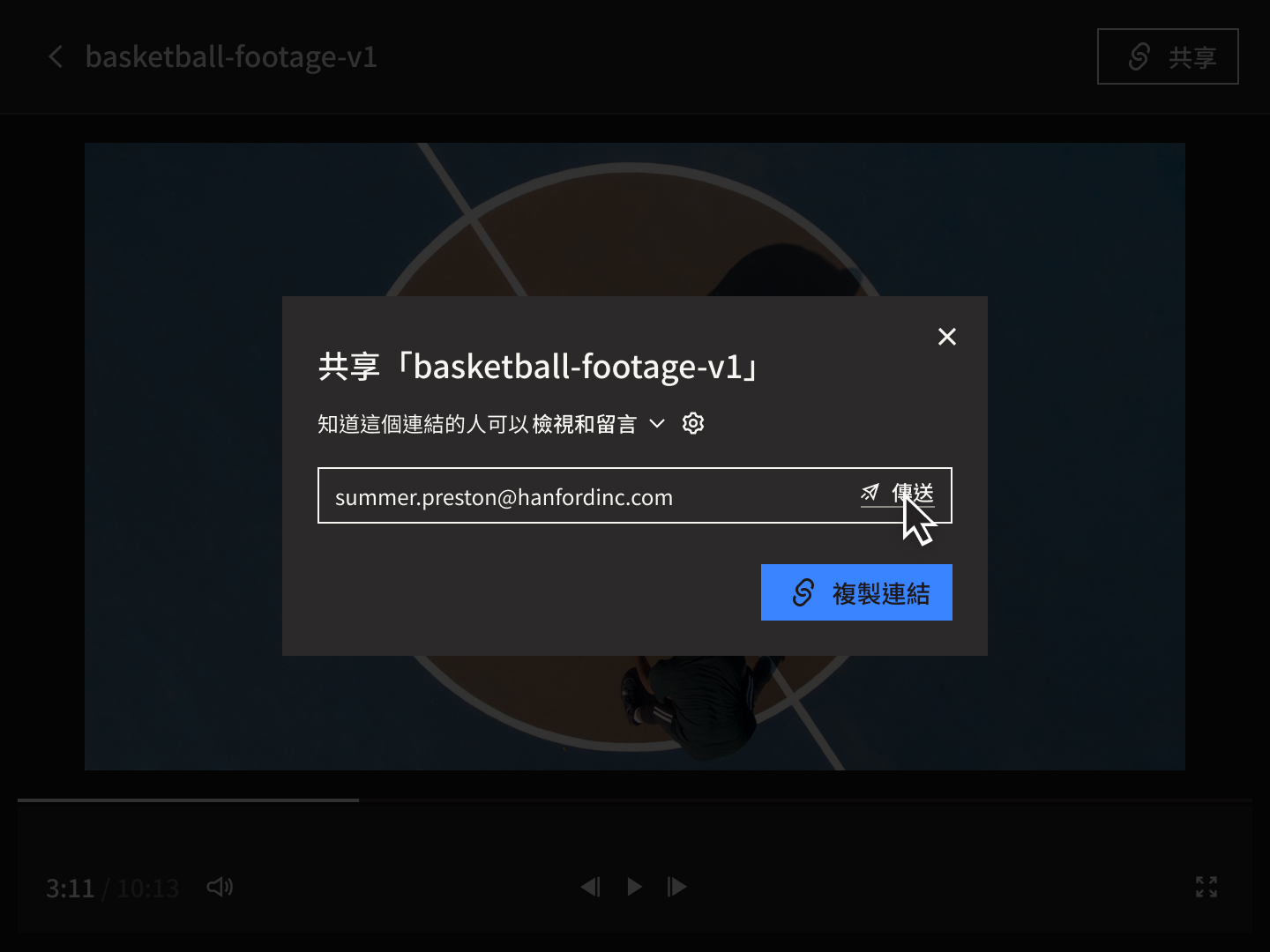
您即使看了好幾遍影片,還是可能會有遺漏的地方。有時候您會因為花費許多時間查看同系列的片段,而漏掉一些小錯誤!
這時另一位團隊成員的意見即可派上用場,因為當他們以新視角檢閱影片時,或許就能注意到這些細節。他們可以在影片中新增自己的註解,或在時間軸上直接回覆您的留言。
小提示:如何提供影片意見

您可以透過以下方式提供更有效的意見回饋,幫助工作團隊達成影片專案的目標。
意見必須具體,提供可付諸行動的建議
若檢閱者能說出他們為什麼要更改某些內容,工作流程簡化作業就會變得更加輕鬆。這樣一來,工作團隊便能清楚知道該如何進行修正,以及誰是最適合達成這項目標的團隊成員。
重要小提示:您可透過先前的專案範例,向工作團隊示範該如何處理轉場畫面或音訊等特定細節。
設定合理的交件時間
參與影片專案的每個人必須從一開始就能掌握各種截止日期,包括製作、剪輯、意見回饋和最終交件等關鍵階段,這點非常重要。
若影片主題涉及法律等專業意見,或是主題非常小眾或複雜,又或者您建議的更改事項之一是獲取更多影片片段,那就更需要充足的工作時間。
站在觀眾的立場進行檢閱
當您檢閱影片時,請審慎思考影片內容和呈現方式是否適合目標觀眾。
除了影片內容以外,不同的觀眾可能對畫質和音質有不同的期望或標準。例如,活動影片需要透過大量動作來創造效果,但如果現場聲音太小或回音太大,可能需要在影片中加入一些音樂。
重要小提示:可使用專案規劃階段獲得的任何觀眾見解或歸納特徵。有了這些資訊,有助您在檢閱過程中將意見聚焦。

謹記專案目標
專案目標在整個影片製作流程中扮演舉足輕重的角色,包括每一輪的意見回饋。
提供與專案目標一致的意見,代表需要縱觀全局。在您審閱的過程中,首先要關注最重要的部分,例如影片的呈現方式和風格。然後您就可以繼續處理較小的細節,例如畫面選擇和剪輯。
在單一位置集中管理意見
當您必須切換應用程式才能找到電子郵件、私人訊息和其他通訊工具上的意見時,將會導致不必要的挫敗感。
如果團隊中的每個成員都必須手忙腳亂地從多個管道獲取不連貫的意見,就會拖慢整個工作流程。而若審閱者所傳遞的訊息存在誤解或互相矛盾的資訊,那麼影片製作團隊或剪輯師在收到意見回饋時更會備感困惑。
在 Dropbox Replay 這樣的單一位置集中處理意見和影片,就可以解決這個問題
您可以直接透過 Adobe Premiere Pro、Adobe After Effects、Apple Final Cut Pro、Blackmagic Design DaVinci Resolve、LumaTouch LumaFusion 或 WeVideo 等工具,針對特定影格提供意見,以及在影片畫面上留下標記。您只要將意見整合,就能讓影片檢閱的協作過程更加緊密,確保每位成員都能專注進行手邊的工作項目。
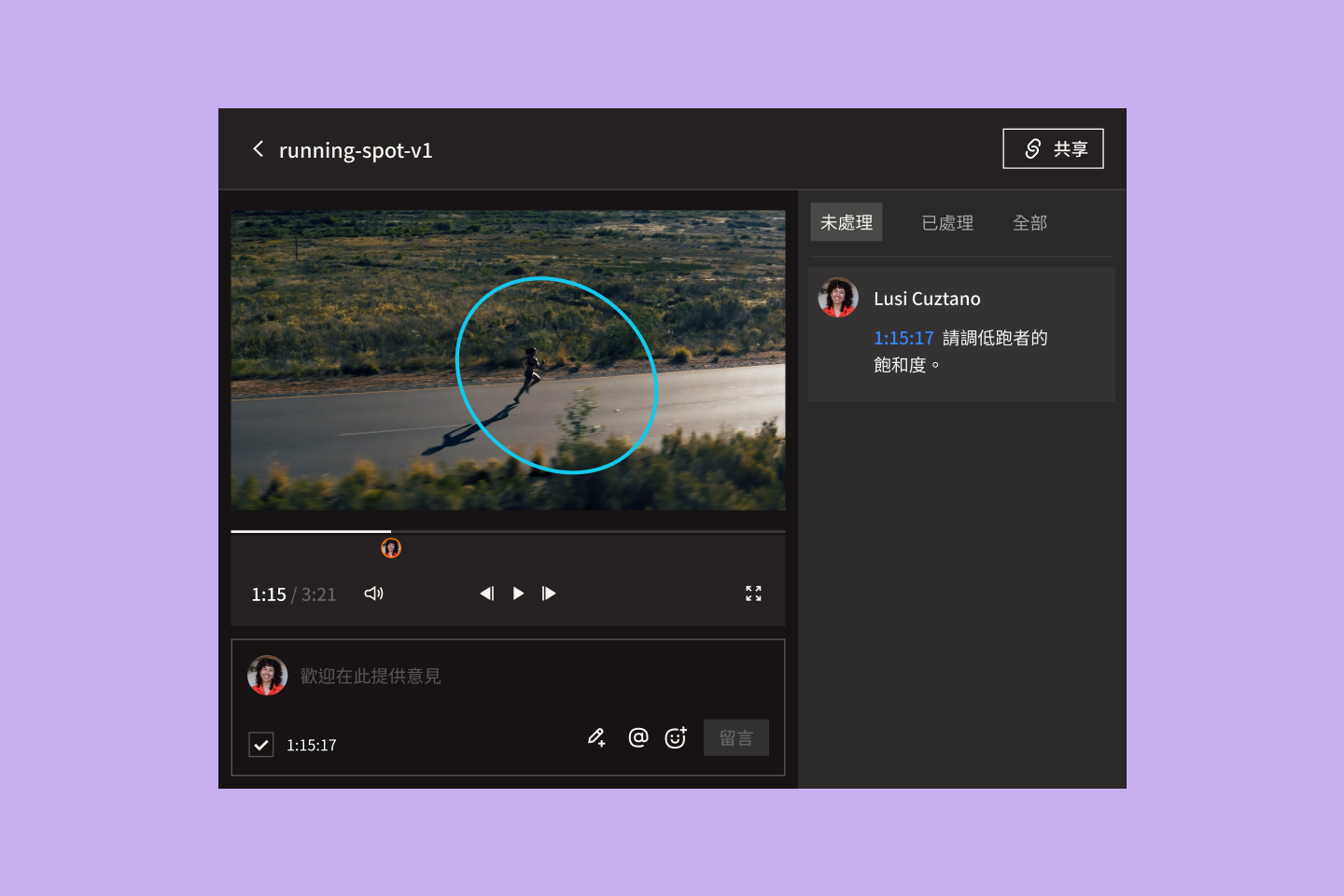
立即取得關於影片專案的明確意見
Dropbox 為您帶來提升影片協作流程所需的一切,而不必放棄您最喜愛的工具和剪輯應用程式。